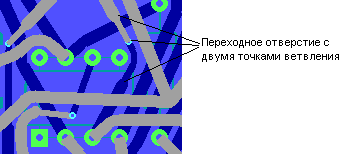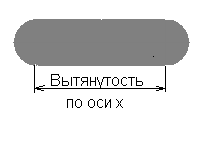А. В. FreeStyleRoute Трассировка печатных плат
| Вид материала | Документы |
- Лекции по курсу «технология производства печатных плат», 17.71kb.
- Факс: (1037517) 237-38-82, 212.21kb.
- Создание библиотеки элементов в маршруте проекирования печатных плат, 27.62kb.
- Доклад посвящен методам сопоставления образов с шаблоном в системе автоматической обработки, 31.12kb.
- Календарный план изучения дисциплины "Основы проектирования рэс" (2005/06 уч год, III, 144.84kb.
- Нейроинформатика 2, 257.47kb.
- Учебно-тематический план проектирование печатных плат в системе сапр altium Designer, 96.6kb.
- Техническое задание на проектирование печатных плат Информация, 28.36kb.
- Основные виды печатных плат, 272.36kb.
- Зао «абрис спб» изготовление печатных плат, 91.49kb.
Исходные данные
Подготовка входных данных осуществляется перед началом процесса трассировки с помощью внешней САПР. Цепи должны быть определены, компоненты размещены и т. д. Необходимо убедиться, что у печатной платы имеется граница в виде замкнутого контура. Подготовленные для трассировки данные, нужно перевести в формат PDIF [10].
Программное обеспечение САПР PCAD поддержки формата PDIF включает в себя две программы: PDIFIN и PDIFOUT. PDIFOUT позволяет преобразовывать файлы системы PCAD в формат PDIF, а программа PDIFIN делает обратное преобразование.
Следует отметить, что для системы FreeStyle Router не имеет значения версия PCAD, в которой была создана исходная база данных (базы данных принципиальных схем, печатных плат и библиотеки версий PCAD 4.х – 5.х и PCAD 6.х – 8.х имеют различную разрядность представления данных (16- и 32-разрядные).
Кроме .pdf - файла требуется наличие файла fsroute.stl – стиль разработки, в котором описывается конфигурация контактных площадок, ширина проводников и зазоров между ними и другие параметры проекта. В каждом рабочем каталоге должен быть ровно один такой файл. Файл fsroute.stl создается и редактируется встроенным редактором по команде «Сценарий/Определить стиль разработки» (См. «Определение стиля разработки»).
Некоторые из параметров могут быть импортированы из файла стратегии PCAD. Для этого в окне «Использовать стратегию» (рис. 13) необходимо ввести имя .ctl - файла и подтвердить выбор стратегии кнопкой «Да» (См. «Определение стиля разработки»).
Определение стиля разработки
Перед тем как приступить к началу непосредственной работы над проектом, необходимо определить стиль разработки. Под стилем разработки понимаются некоторые соглашения, принимаемые для адаптации системы трассировки FreeStyle Router к внешней САПР, в частности PCAD. Здесь описываются параметры, не заданные или не полностью заданные в .pdf - файле: форма контактных площадок, ширина проводников и величина зазоров, шаг перемещения элементов при их движении и др. Система FreeStyle Router при первоначальном запуске проекта автоматически задает его параметры, и в дальнейшем задачей конструктора является их редактирование.
В разделе «Определить стиль разработки» наряду с основными опциями есть ряд вспомогательных. К таким опциям можно отнести следующие: «Выход», «Импорт стратегии», «Статистика», «Настройки», «Справка» и «Ошибки и рекомендации». Они не участвуют непосредственно в описании правил трассировки. Эти правила устанавливаются при помощи основных опций: «Типы контактов», «Классы цепей», «Классы компонентов», «Назначение слоев» и «Трассировочные слои».
Рассмотрим подробнее все команды раздела «Определить стиль разработки» (рис. 12).
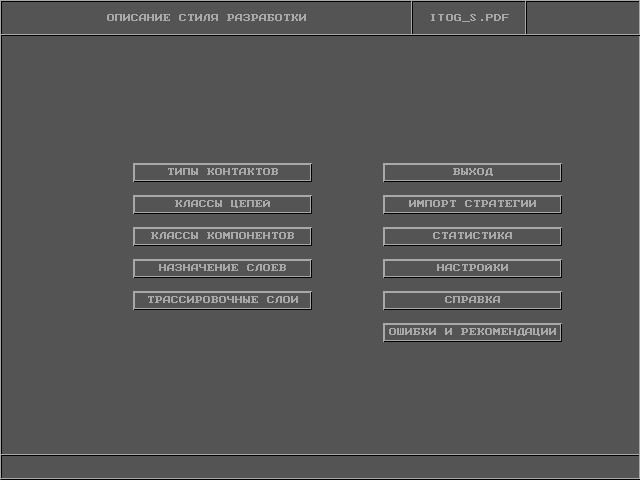
Рис. 12
Панель «Определить стиль разработки»
Кнопка «Выход». Выбор этой команды приведет к сохранению установленного стиля разработки и выходу на главную панель.
Кнопка «Импорт стратегии». В системе PCAD при автоматической трассировке соединений конструкторско-технологические требования и ограничения на проектируемую разработку вносятся в файл стратегии (файл с расширением .ctl). Этот файл может быть использован и в системе FreeStyle Router. Для этого в окне «Использовать стратегию» (рис. 13) необходимо ввести имя .ctl - файла и подтвердить выбор стратегии кнопкой «Да».
Следует обратить внимание, что иногда формы контактных площадок не описывают в файле стратегии, а в описании корпуса компонента вводят барьеры в соответствующих местах. В этом случае необходимо самостоятельно описать форму контактных площадок в разделе «Описание стиля разработки» опции «Типы контактов», обращая внимание также на их ориентацию. Краткую справку об импорте стратегии можно получить, как обычно, щелкнув мышью на кнопке «Справка».
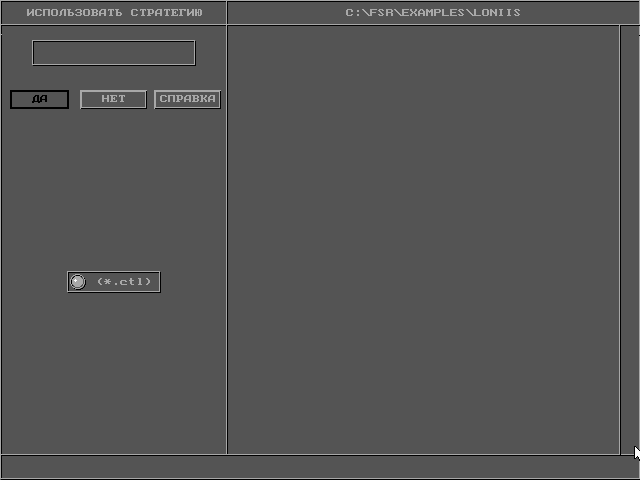
Рис. 13
Выбор файла стратегии
Кнопка «Статистика». Опция «Статистика» (рис. 14) дает возможность просмотреть параметры проекта, например количество штыревых и планарных элементов, количество цепей, количество слоев трассировки и т.д. Изменяя единицы измерения (правый верхний угол (рис. 14)) можно узнать размеры области трассировки в мкм, mils (25,4 мкм), rusmil (25 мкм) и мм.
Кнопка «ОК» позволяет вернуться в «Описание стиля разработки».
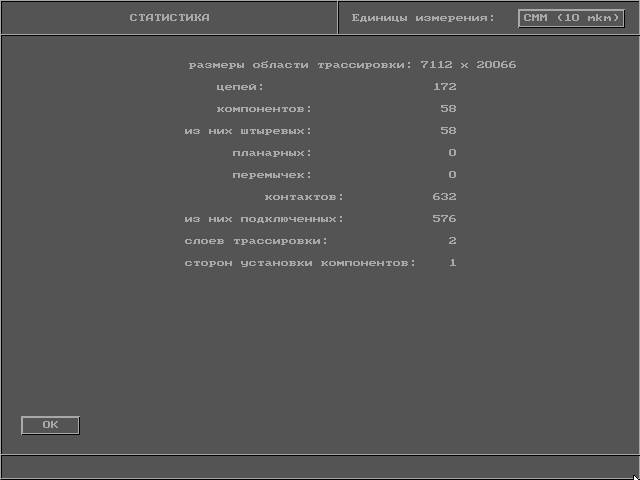
Рис. 14
Параметры проекта
Кнопка «Настройки». Пользователи, желающие ввести некоторые изменения в оформление программы, могут воспользоваться опцией «Настройки» (рис. 15).
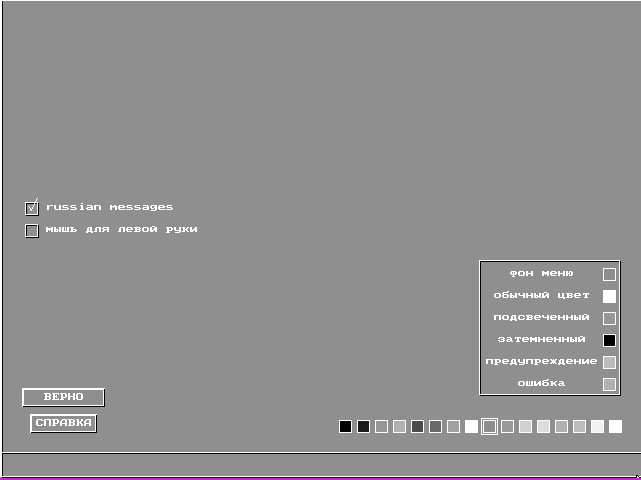
Рис. 15
Панель «Настройки»
- Если отмечен пункт «russian messages», сообщения выдаются на русском языке, иначе - на английском;
- Если отмечен пункт «мышь для левой руки», назначение левой и правой кнопок манипулятора «мышь» обмениваются;
- Чтобы изменить применяемые цвета, следует выбрать понравившийся цвет из предлагаемой палитры и окрасить им квадратик в соответствующей строке таблицы.
Для того чтобы установленные изменения вошли в силу, щелкните мышью на кнопке «Верно».
Кнопка «Справка». Краткие пояснения к выбору стиля разработки содержит опция «Справка».
Кнопка «Ошибки и рекомендации». Если при задании стиля были допущены ошибки, то в опции «Описание стиля разработки» появляется кнопка «Ошибки и рекомендации», в противном случае эта кнопка отсутствует.
Кнопка «Типы контактов». Контактные площадки представляют собой металлизированные области на плате вокруг выводов компонентов или переходных отверстий. Контактные площадки для компонентов со штыревыми выводами имеют сквозные отверстия. В системе PCAD графику контактных площадок создают отдельно от графики корпусов компонентов, так как для разных технологий могут использоваться различные контактные площадки для одних и тех же выводов компонентов. Это очень неудобно, поскольку приходится каждый раз отдельно рисовать контактные площадки, составлять файл перекрестных ссылок, в котором указаны соответствие между типами выводов компонентов и контактными площадками, и отдельной операцией заменять условные изображения контактных площадок их реальным изображением. В системе PCAD на промежуточных этапах контактные площадки изображаются условно, чтобы ускорить процесс вывода чертежа на дисплей или плоттер. Следует обратить внимание, что при работе в PCAD версии 4.5 при преобразовании файлов в формат PDIF информация о размерах контактных площадок исчезает.
В системе FreeStyle Router процедура изображения контактных площадок максимально упрощена.
Вся информация в виде цифр заносится в таблицу, а в левом нижнем углу (рис. 16) появляется графическое изображение выделенной контактной площадки. Активная строка подсвечивается, и, для того чтобы внести изменения, нужно просто щелкнуть мышью в том разделе таблицы, где это необходимо.
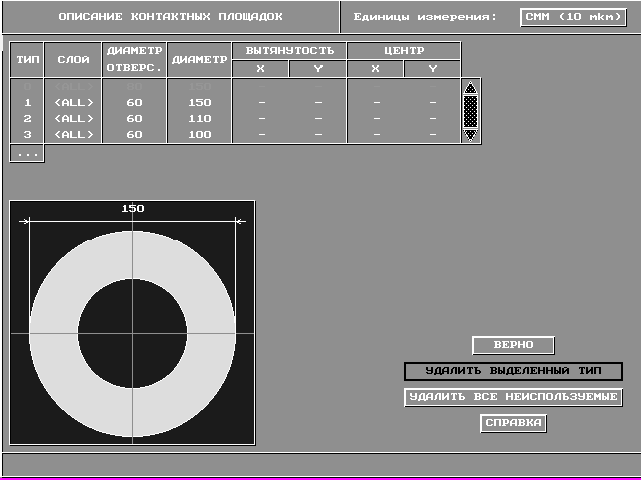
Рис. 16
Установка размеров контактных площадок
Трассировщик автоматически определяет все типы контактных площадок, которые присутствуют в данном проекте, и присваивает им стандартные для этой системы размеры. Но, как уже упоминалось, контактные площадки разных типов имеют разные размеры, поэтому таблица «Описание контактных площадок» нуждается в редактировании.
В колонке «Тип» указывается тип контакта в диапазоне [1 - 999].
Чтобы определить, планарным или штыревым является контакт, необходимо в колонке «Слой» (рис. 17) выбрать ALL, если контакт штыревой, или PADCOM (верхняя сторона платы) либо PADSLD (нижняя сторона платы) если контакт планарный (имена слоев определяются в разделе «Назначение слоев»).

Рис. 17
Выбор типа вывода
Непосредственно размеры контактных площадок указываются в разделах «Диаметр отверс.» и «Диаметр». Существует возможность задавать размеры в мкм, mils (25,4 мкм), rusmil (25 мкм) и мм, в зависимости от того, какая система измерения установлена (рис. 18).
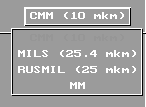
Рис. 18
Выбор единиц измерения
Если контактная площадка имеет не круглую, а вытянутую форму, то в колонке «Вытянутость» указываются координаты вектора, вдоль которого вытянут контакт (рис. 19).
Рис. 19
Описание контактной площадки типа «сосиска»
В последнем разделе таблицы «Центр» определяется смещение центра симметрии контактной площадки относительно точки привязки.
Для того, что бы ввести новый тип контактной площадки необходимо щелкнуть мышью на ячейке [...] в таблице описания контактных площадок. Ряд дополнительных кнопок в нижнем правом углу (рис. 16) являются вспомогательными. Назначение их очевидно из названия:
Кнопка «Верно» - подтверждение выбранных контактных площадок и выход в опцию «Описание стиля разработки».
Кнопки «Удалить выделенный тип» и «Удалить все неиспользуемые» соответственно удаляют выделенные типы контактных площадок и типы, не используемые в данном проекте (они подсвечены).
Кнопка «Справка» - дает краткие пояснения к разделу «Типы контактов».
Кнопка «Классы цепей». В системе FreeStyle Router все цепи группируются в классы, трассируемые по разным правилам. Цепи, не указанные ни в одном классе, составляют класс DEFAULT (рис. 20).
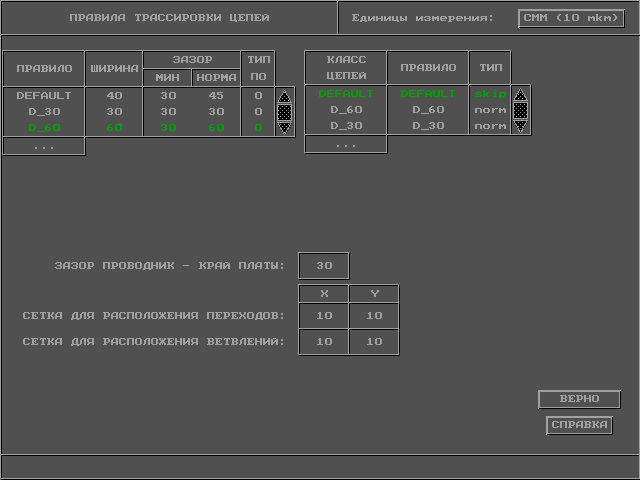
Рис. 20
Установка параметров цепей
Правила трассировки цепей, а именно ширина, минимальный и номинальный зазоры, типы переходного отверстия заносятся в таблицу (рис. 21).
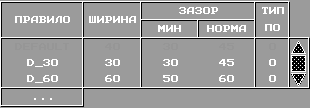
Рис. 21
Выбор правил трассировки цепей
Во время трассировки система будет стараться выдерживать заданную ширину проводников и номинальные зазоры между проводниками. Если не удается выдержать номинальный зазор, система будет уменьшать его вплоть до минимального, создавая таким образом «узкие места». Узкие места индицируются в процессе трассировки и могут быть затем ликвидированы путем перемещения компонентов.
Для каждого класса цепей может быть определен особый тип переходного отверстия. Это необходимо для того, чтобы для широких цепей была возможность задавать переходы больших размеров, чем для остальных цепей. В противном же случае каждый переход влечет за собой появление двух точек ветвления. (При подсоединении проводников к выводам компонентов или переходным отверстиям система автоматически уменьшает ширину сегмента, подходящего непосредственно к контакту, если его диаметр меньше ширины трассы) (рис. 22).